如果您是OPPO手机用户,可能会对如何删除之前自己设置的壁纸感到困惑,无论是想更换新壁纸,还是希望恢复系统默认设置,了解如何正确操作都非常重要,本文将详细介绍在OPPO手机上删除自定义壁纸的方法,涵盖不同系统版本的差异以及一些实用建议。
在开始操作前,请先确认您的OPPO手机系统版本,目前主流系统为ColorOS 11及以上版本,部分老款机型可能仍运行较早版本,不同版本的系统在设置路径上可能存在细微差别,但基本逻辑相似。
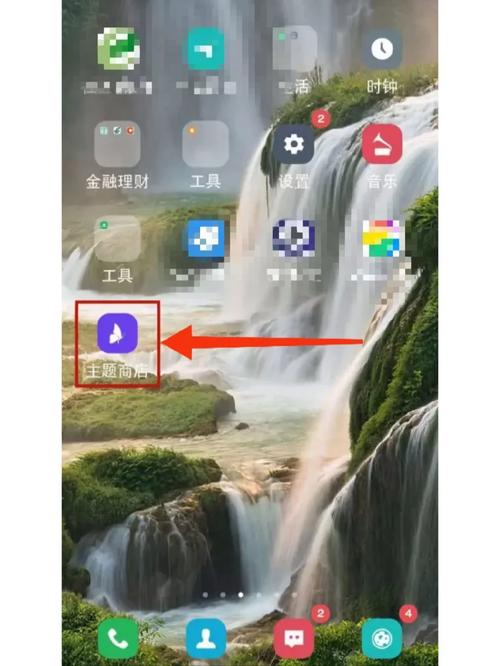
删除主屏幕壁纸的步骤
- 进入“设置”菜单:在主屏幕或应用列表中找到“设置”图标,点击进入。
- 选择“个性化定制”:在设置列表中,找到“个性化定制”选项(部分旧版系统可能称为“显示与亮度”或“壁纸”)。
- 进入壁纸设置:在个性化定制页面,选择“壁纸”选项。
- 查看当前壁纸:系统会显示当前使用的壁纸,如果您设置的是自定义图片,通常会出现在“我的壁纸”或“相册”分类中。
- 删除操作:长按您想要删除的壁纸,通常会弹出“删除”或“移除”选项,确认即可完成删除。
如果您之前使用的是动态壁纸或在线壁纸,可能需要进入“动态壁纸”或“在线壁纸”分类进行相同操作。
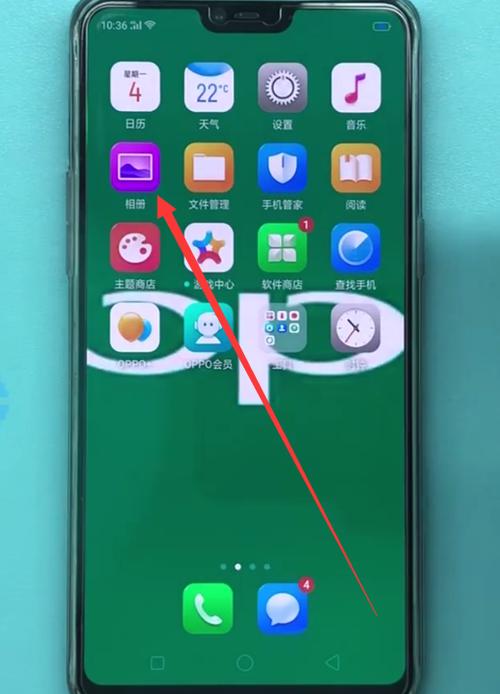
针对不同ColorOS版本的说明 对于ColorOS 12及以上版本,OPPO对界面进行了优化,壁纸管理更加直观,您还可以通过“设置 > 壁纸与风格”快速访问壁纸设置,而对于ColorOS 11用户,路径可能略有不同,但基本遵循“设置 > 个性化 > 壁纸”的逻辑。
如果您的手机系统是ColorOS 7或更早版本,建议先升级系统以获得更好的体验,旧版系统可能在壁纸管理功能上较为基础,但删除自定义壁纸的方法大同小异。
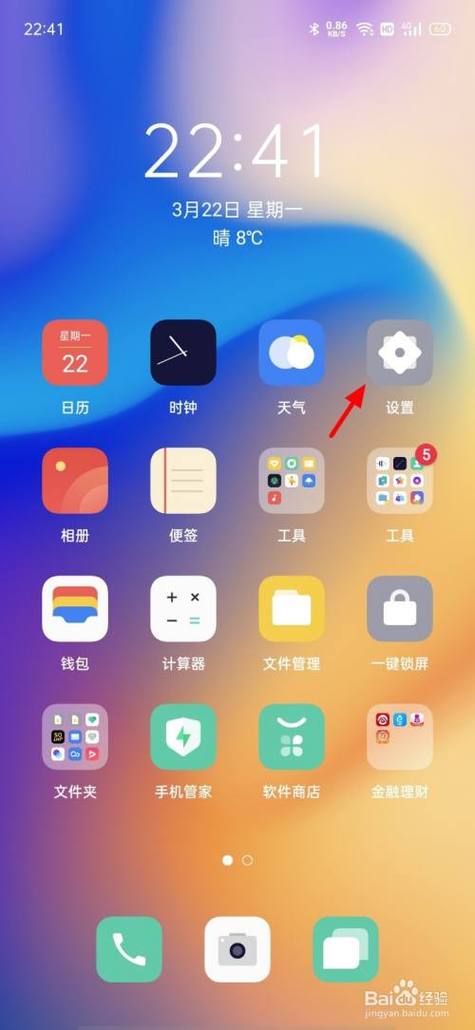
常见问题与解决方法
- 无法删除壁纸怎么办?这可能是由于当前壁纸为系统默认或预装主题的一部分,尝试更换为其他壁纸后再进行删除操作。
- 删除后壁纸仍显示?重启手机通常可以解决这类问题,因为系统可能需要刷新缓存。
- 想彻底清除所有自定义壁纸?您可以进入“文件管理”应用,找到“Images”或“Pictures”文件夹,手动删除不再需要的壁纸图片,但请注意,这可能会影响其他使用这些图片的应用。
一些小建议 定期清理不再使用的壁纸有助于释放存储空间,尤其是高清大图可能占用较多内存,如果您喜欢频繁更换壁纸,可以尝试使用OPPO自带的“壁纸库”功能,在线壁纸通常不占用本地存储。
操作过程中如遇到困难,建议查阅OPPO官方帮助文档或联系客服支持,确保您的手机系统保持最新版本,以获得最完善的功能体验。
通过以上方法,您应该能够轻松管理OPPO手机上的自定义壁纸,保持界面整洁不仅让手机看起来更舒适,还能提升使用效率,如果您有更多关于手机使用的问题,欢迎继续关注我们的内容更新。


